Oke Sahabat Slims, langsung saja ya.... kali ini postingan komunitas Slims Jepara mau membantu sahabat pustakawan yang mau mengonlinekan Slims dengan hosting gratisan.. kali ini saya memakai 2freehosting,.
berikut langkah-langkahnya yang harus anda persiapkan :
- Pastikan anda sudah punya aplikasi Filezilla dan sudah terinstal di komputer anda, jika blum punya silahkan download di sini klik pada panel download.
- Pastikan anda sudah mempunyai aplikasi npp.6.3.3.Installer jika belum punya silahkan download disini dan instal ke komputer anda.
- Pastikan Anda sudah mempunyai Email
- Pastikan anda mempunyai koneksi internet.
Untuk Mengatasi masalah pada waktu peng-upload-an slims anda nanti, sebaiknya anda back-up saja Slims yang mau anda online kan.
- Buka xampp/htdoc copy nama folder Slims anda, kali ini saya kasih nama foldernya Perpustakaan
pastekan di folder lain dan beri nama backup
folder inilah nantinya yang akan kita upload ke hosting gratisan kita.
klik database kita kalau disini saya memberi nama Perpustakaan. lihat gambar
kemudian klik import. lihat gambar
lalu akan muncul gambar seperti ini klik OK
hasilnya nnti seperti ini
kemudian kita akan mendaftar ke hosting gratisnya.
kunjungi http://www.2freehosting.com
isilah data-data dengan benar.
kamudian buka email km
anda akan mendapat email , buka klik konfirmasi
kemudian Log In masuk ke Control Panel pilih mysql
akun inilah yang nntinya akan kita buat log in di filezilla
kemudian masih di control panel klik Phpmyadmin
klik import
Klik GO
kemudian edit sysconfig inc dan sysconfig local inc sesuai dengan user name dan password yang dikirim lewat email.
jika sudah di edit semua username dan passwordnya sekarang saatnya kita upload ke hosting dengan menggunakan filezilla...
1. Log in ke filezilla
jika sudah selesai buka web hosting yang diberikan lewat email. contoh http://www.smpn3jepara.hol.es
semoga berhasil....jika gagal jangan menyerah ya.














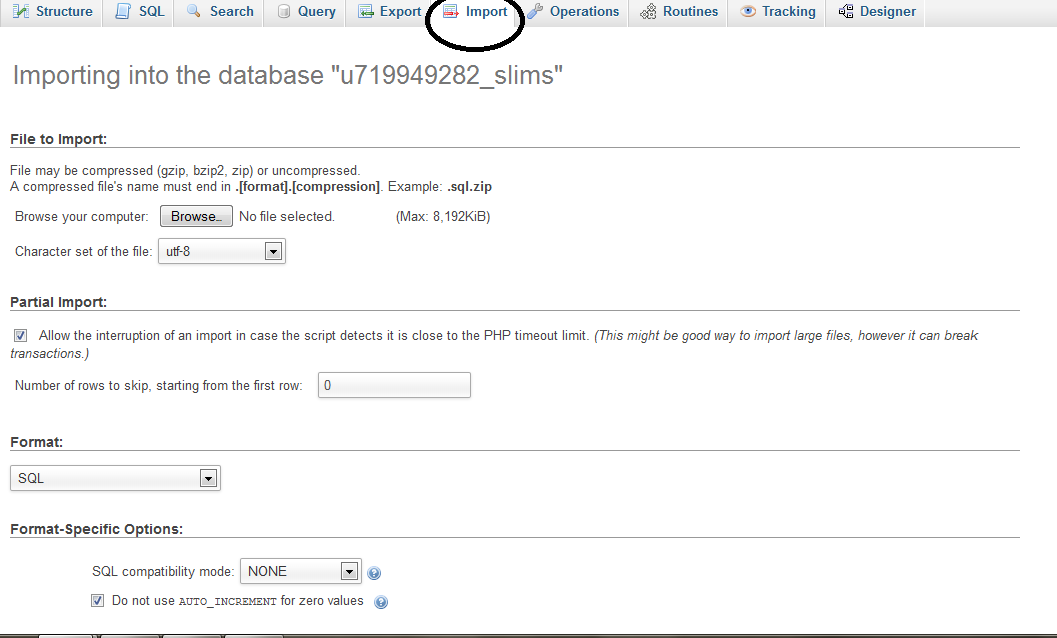

























kalau untuk yang slims portable apakah sama caranya seperti itu ?
BalasHapussama, yang kita instal backup-annya jadi sama saja, silahkan mencoba
Hapussama, yang kita instal backup-annya jadi sama saja, silahkan mencoba
BalasHapushtaccessnya dirubah tdk
BalasHapussaya sudah mencoba tetapi kok tetap tidak bisa ya?
BalasHapus